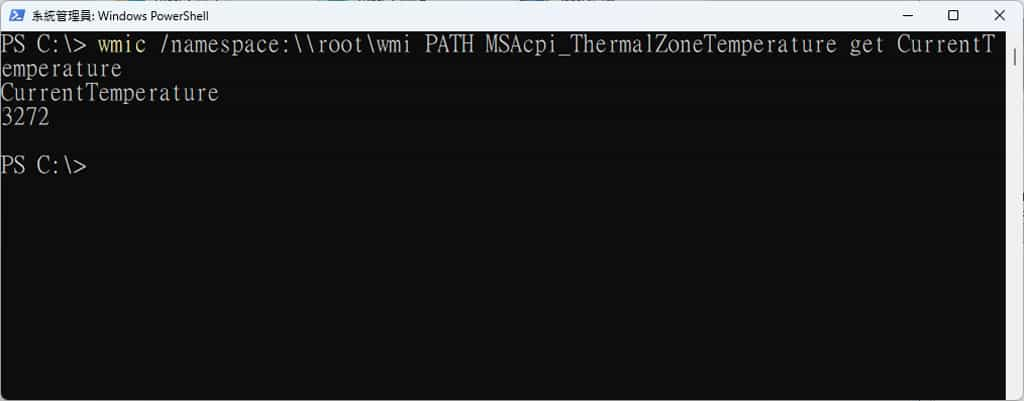
想要知道電腦當前 CPU 溫度,有幾種方法可以選擇。首先,可以透過 BIOS 設置或 Windows 10 之後的 UEFI 來檢查 CPU 溫度。 但此方法實用性不大,因為在玩遊戲時無法訪問 BIOS。此外,還可以使用如 HWiNFO、Core Temp 等第三方軟體來獲取CPU溫度。最後,也是最簡單的方法就是使用「命令提示字元」或「PowerShell」指令取得目前 CPU 溫度,這樣既不用更改設定,也不用下載或安裝其他監控軟體,既快速又方便。
🔔 不錯過任何精彩! 立即訂閱我們的 LINE 官方帳號
每次發佈新文章時,您將會第一時間收到本站文章連結通知,輕鬆掌握最新資訊!
「命令提示字元」或「PowerShell」獲取 CPU 溫度的方法:
1.「命令提示字元」或「PowerShell」都是使用如下的指令:
wmic /namespace:\\root\wmi PATH MSAcpi_ThermalZoneTemperature get CurrentTemperature
2.不論是使用「命令提示字元」或「PowerShell」都可以在 Windows 工具中找到,且必須使用「以系統管理員身分執行」。
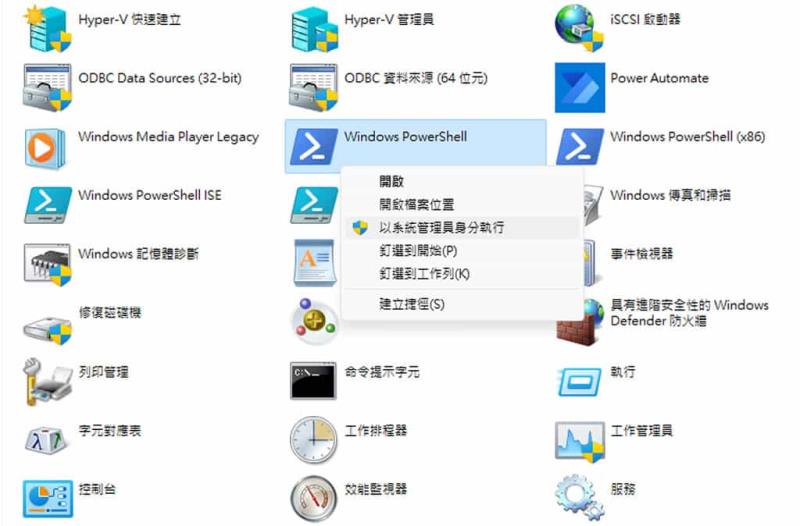
3.以「PowerShell」來說,滑鼠右鍵點擊「PowerShell」應用程式,在出現的快速功能表中點選「以系統管理員身分執行」就可以開啟「PowerShell」視窗,輸入以上指令後,按鍵盤 Enter 鍵。
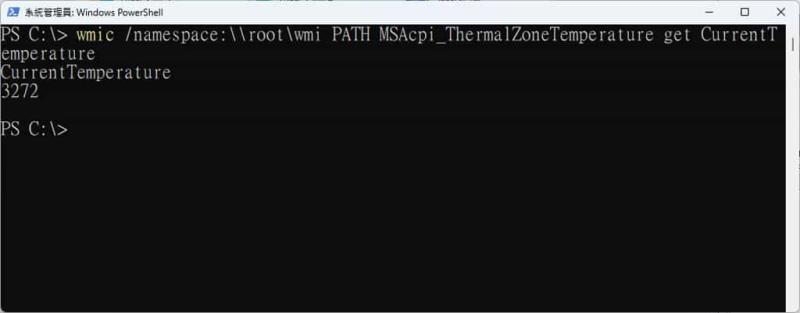
4.圖中出現的數字是 3272,其單位為 K( kelvin ) 乘 10,所以還需要經過換算取得攝氏單位,在「PowerShell」可以直接計算,所以得到的 CPU 溫度為 54.05 攝氏度。
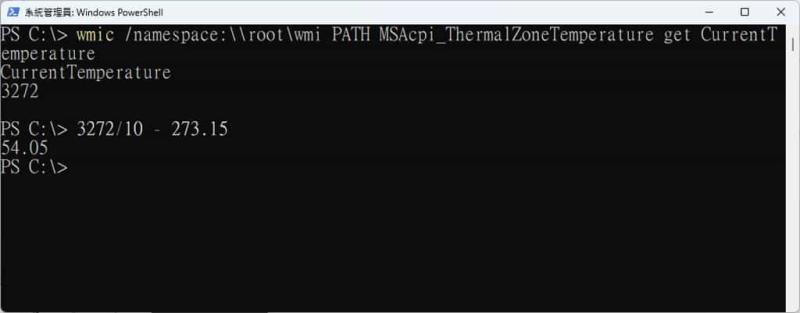
「命令提示字元」也是同樣的操作方式,但無法像「PowerShell」可以輸入數學式直接計算。